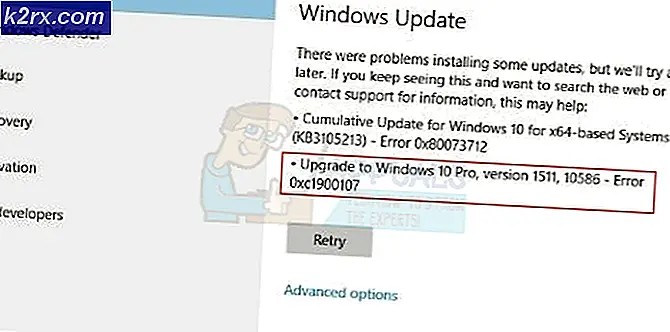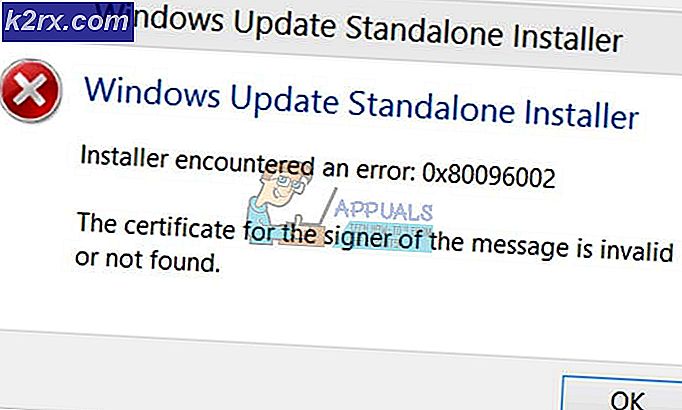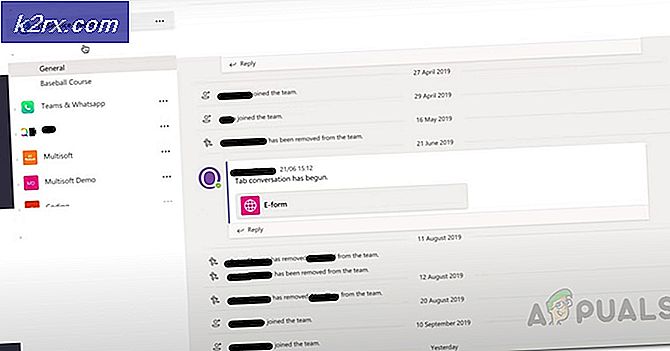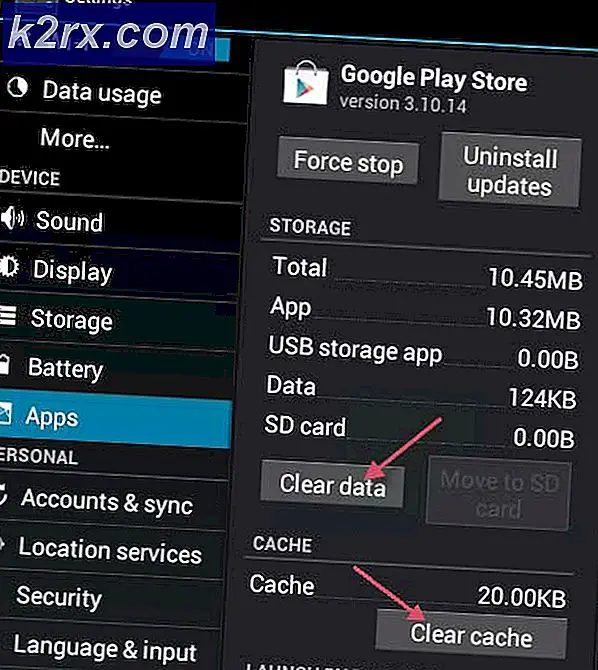Slik løser du SteamVR-feil 1114
Noen VR-entusiaster ser Feil 1114 hver gang de prøver å åpne Steam VR-verktøyene for å kunne bruke Occulus Rift. Dette problemet er ikke operativsystemspesifikt ettersom det er bekreftet at det forekommer i Windows 10, Windows 8.1 og Windows 7.
Hvis du feilsøker dette problemet, bør du starte med en enkel omstart og se om det løser problemet. Dette rapporteres for å løse 1114-feilen i tilfeller der Oculus-verktøyene nettopp har avsluttet oppdateringen og operativsystemet trenger en systemoppstart for å fullføre endringene.
En annen forekomst som kan forårsake dette problemet, er en type skadede avhengigheter som forårsaker initialiseringen av SteamVR-verktøy å mislykkes. I dette tilfellet kan du løse problemet ved å bruke den OculusSetup.exe-kjørbare filen for å reparere hele installasjonen. Hvis det ikke fungerte, bør du gå til en fullstendig installasjon på nytt og se om dette ender opp med å løse problemet.
Metode 1: Start datamaskinen på nytt
Hvis du ikke prøvde dette allerede, kan du starte en enkel omstart og se om det lar deg løse problemet. Det er mange berørte brukere som bekreftet at en enkel omstart endelig tillot dem å bruke Occulus ved hjelp av SteamVR-verktøy uten å støte på 1114-feilen.
Dette vil være effektivt i situasjoner der SteamVR-verktøyene nettopp har avsluttet oppdateringen - Noen ganger er installasjonsprogrammet uklart når du installerer en oppdatering som faktisk trenger en omstart av systemet for å fullføre operasjonen.
Etter at du har startet omstart, vent til neste oppstart er fullført, og gjenta deretter handlingen som tidligere forårsaket 1114 feil og se om problemet nå er løst.
Hvis det samme problemet fremdeles oppstår, gå ned til neste potensielle løsning nedenfor.
Metode 2: Reparere Occulus-installasjonen
Hvis en enkel omstart ikke fungerte, er den neste potensielle løsningen du bør prøve å prøve å reparere Oculus-installasjonen ved hjelp av de medfølgende verktøyene. Hvis du bruker Oculus-rift, er den mest praktiske måten å reparere involverte verktøy på, å laste ned Oculus-oppsettfilen og velge alternativet for å reparere.
For å gjøre dette, besøk den offisielle Oculus Setup-siden og klikk på Last ned programvare knappen knyttet til Oculus-produktet du eier.
Først når OcculusSetup.exe filen er lastet ned, dobbeltklikk på den og klikk Ja på UAC (brukerkontokontroll)å gi administrative privilegier.
Etter at du har åpnet verktøyet, vil det automatisk oppdage at VR-verktøyene Oculus krever allerede er installert. På grunn av dette vil du bli presentert med en liste over tilgjengelige alternativer. På Allerede installert på skjermen, klikker du på Reparere knapp.
Deretter følger du instruksjonene på skjermen for å fullføre reparasjonen, og start deretter på nytt helt på slutten når du får suksessmeldingen.
Når neste oppstart er fullført, åpner du SteamVR-appen igjen og ser om du fremdeles ender opp med å se feil 1114.
Hvis det samme problemet fremdeles oppstår, gå ned til neste potensielle løsning nedenfor.
Metode 3: Installere Oculus på nytt
Hvis ingen av løsningene ovenfor har tillatt deg å løse problemet, og du fortsatt ser problemet 1114 feil hver gang du prøver å åpne SteamVR, er sjansen stor for at du har å gjøre med en slags filkorrupsjon.
Som det viser seg, noen VR-brukere som også sto overfor 1114 feil har klart å fikse problemet etter å ha løst ødelagte forekomster ved å installere Oculus-programvaren og all tilhørende avhengighet på nytt.
Hvis du vil følge denne guiden, er det en rask guide til å avinstallere og installere alle programvareforekomster som kan bidra til at 1114 feil:
- Trykk først på Windows-tast + R å åpne opp en Løpe dialogboks. Skriv deretter inn ‘Appwiz.cpl’ inne i tekstboksen og trykk Tast inn å åpne opp Programmer og funksjoner Meny.
- Når du er inne i Programmer og funksjoner -menyen, bla nedover listen over installerte programmer og finn Oculus-appen. Når du ser det, høyreklikker du på det og velger Avinstaller fra den nylig dukket opp hurtigmenyen.
- Inden for avinstalleringsskjermen, følg instruksjonene på skjermen for å fullføre avinstallasjonen,
- Deretter åpner du File Explorer (Min datamaskin), navigere til / ProgramFiles / Oculus, og slett Oculus-mappen manuelt. Start datamaskinen på nytt etter at du har gjort dette.
- Når datamaskinen har startet opp igjen, kan du installere Oculus-programvaren på nytt ved å gå til nedlastingssiden til Oculus og laste ned OculusSetup.exe filen ved hjelp av Last ned-knapp tilknyttet VR-produktet du bruker.
- Først når OculusSetup.exe filen er lastet ned, åpne den og følg instruksjonene på skjermen for å installere Oculus VR-verktøyene du tidligere avinstallerte.
- Når installasjonen er fullført, må du starte datamaskinen på nytt og starte SteamVR når datamaskinen starter opp igjen for å se om problemet nå er løst.